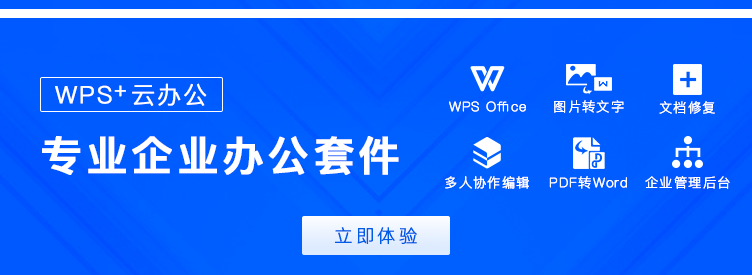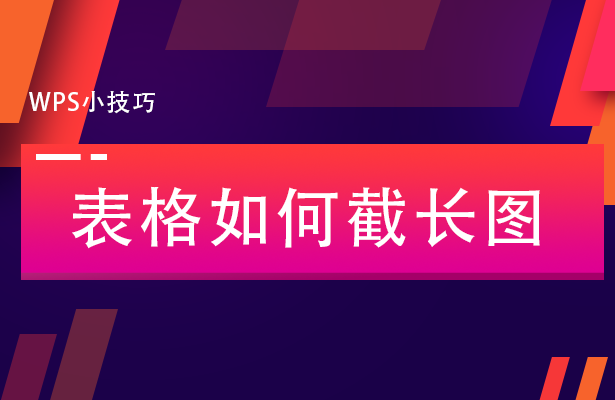本教程适用版本:WPS 365 点击免费使用
我们在用WPS表格和Excel办公的时候,可能会需要以图片的方式分享表格里的数据,表格较短时还可以直接利用电脑的截图工具来完成,但是长表格要怎样截取长图呢?一起来学习下。
表格如何截长图
我们可以看到下图有一个长表格,我们要做的就是将表格数据截成长图。
数据很多的长表格
>>免费升级到企业版,赠送超大存储空间
第一种方法,利用WPS表格的照相机功能截长图。首先我们框选表格中的所有数据,单击插入工具栏下的照相机选项。
单击插入选项下的照相机
>>免费升级到企业版,赠送超大存储空间
找到一个空单元格,单击鼠标左键即可获取表格截图。
单击显示截图
>>免费升级到企业版,赠送超大存储空间
第二种方法,利用复制粘贴截长图。第一步依然是选中表格的所有数据,按住Ctrl+C来复制表格内容,然后找到一个空单元格,在工具栏粘贴选项的下拉菜单中选择粘贴为图片。
粘贴为图片
>>免费升级到企业版,赠送超大存储空间
这个时候数据长图就在表格里出现了。
单击显示截图
>>免费升级到企业版,赠送超大存储空间
若要将表格截图保存到本地,只需要右击图片,选择另存为图片选项,保存在电脑中即可。
图片另存到本地
在WPS表格和Excel中,截长图的两种方法你学会了吗?快自己动手试试吧!
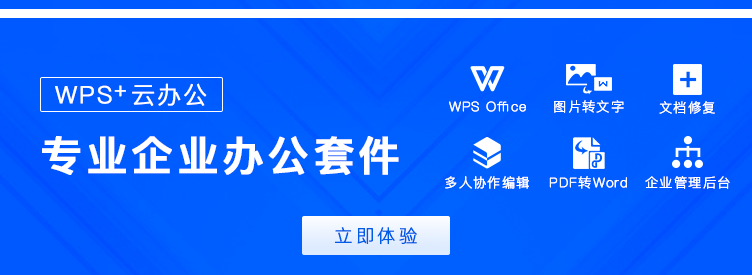
声明:
本站所有文章,如无特殊说明或标注,均为本站原创发布。任何个人或组织,在未征得本站同意时,禁止复制、盗用、采集、发布本站内容到任何网站、书籍等各类媒体平台。如若本站内容侵犯了原著者的合法权益,可联系我们进行处理。